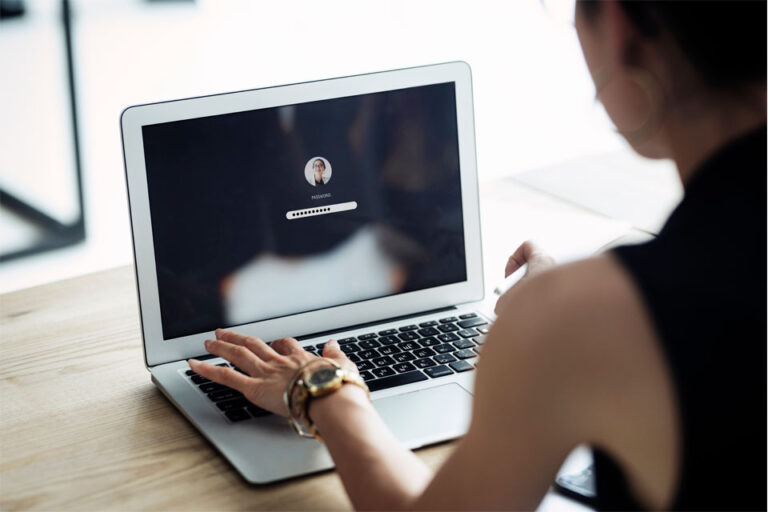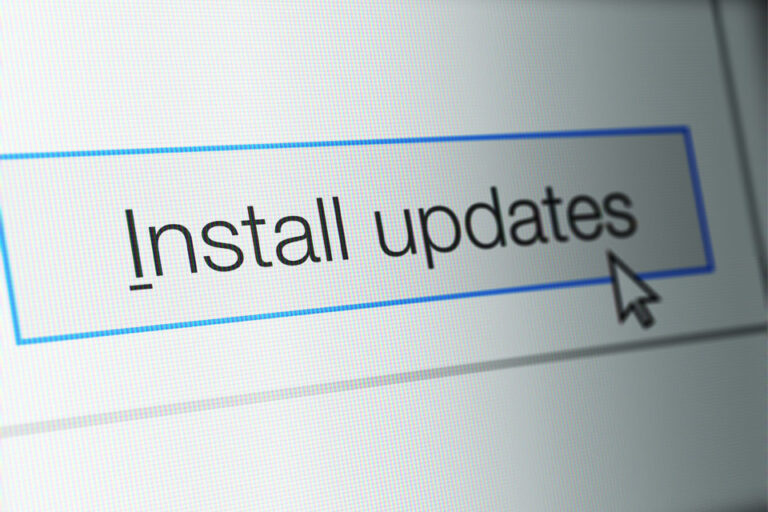Не могу загрузиться после установки публичной бета-версии Big Sur
Первая публичная бета-версия macOS Биг Сур была выпущена Apple ранее в этом месяце, что побудило пользователей Mac немедленно перейти на последнюю версию ОС. Big Sur поставляется с множеством новых функций, новым дизайном и различными улучшениями, благодаря которым пользователи Mac захотят попробовать его, как только он станет доступен.
К сожалению, как и другие новые операционные системы, macOS Big Sur также имеет множество ошибок и проблем с установкой. Несколько пользователей Mac сообщили, что не могут загрузиться после установки общедоступной бета-версии Big Sur. Согласно сообщениям, те, кто обновился до последней версии macOS, не могут нормально загружаться после установки Big Sur.
Затронутые пользователи либо встречают пустой экран после перезагрузки, хотя вентиляторы работают, а подсветка клавиатуры горит, что означает, что Mac работает. Другие пользователи застряли в цикле загрузки. Они попадут на экран входа в систему только для того, чтобы быть выброшенными после входа в систему. Более неудачливые не смогут даже попасть на страницу входа в систему, прежде чем система снова войдет в последовательность загрузки.
Эта ошибка может быть настолько неприятной, потому что ваш Mac полностью непригоден для использования, если проблема не будет решена. Ошибки установки, подобные этой, являются одними из самых серьезных причин, по которым большинство давних пользователей Mac не могут легко присоединиться к победе. Если вы устанавливаете общедоступную бета-версию Big Sur и не можете загрузиться, это руководство должно помочь вам решить эту проблему.
Почему ваш Mac не загружается после установки публичной бета-версии Big Sur
Наиболее распространенной причиной ошибок установки при обновлении до общедоступной бета-версии Big Sur является повреждение установки. Либо сами установочные файлы повреждены, либо процесс установки был прерван, что привело к ошибкам.
Пользователи Mac жаловались, что процесс установки был необычно долгим и занимал несколько часов. Некоторые даже столкнулись с зависанием где-то в процессе установки, и пользователям приходилось принудительно выключать свои Mac, чтобы установка продолжалась. Другим даже приходилось пытаться установить Big Sur несколько раз, прежде чем, наконец, добиться успеха.
Еще одна причина, по которой вы не можете загрузиться после установки общедоступной бета-версии Big Sur, заключается в том, что ваше устройство несовместимо с последней версией macOS. macOS Big Sur не работает с MacBook старше 2015 года и MacBook Air/MacBook Pro/Mac Pro старше 2013 года. Она по-прежнему работает с Mac mini и iMac 2014 года, но вам нужен iMac Pro 2017 года или более поздней версии. Таким образом, если у вас MacBook Air середины 2012 г., MacBook Pro 2012 г. и начала 2013 г., iMac конца 2013 г. и Mac mini конца 2012 г., вы больше не сможете перейти на macOS Big Sur.
Вам также необходимо проверить, достаточно ли у вас места для установки. Хотя Apple не указала, сколько места нужно Big Sur, судя по предыдущим версиям macOS, вам потребуется от 15 до 20 ГБ свободного места на вашем Mac, чтобы новая macOS могла быть установлена без проблем.
Как исправить не удается загрузиться после установки бета-версии Big Sur
Прежде чем мы перейдем к решениям о том, как загрузиться после установки бета-версии Big Sur, давайте сначала рассмотрим процесс установки последней версии macOS, чтобы проверить, все ли вы сделали правильно:
- Сделайте резервную копию вашего устройства. Известно, что основные обновления содержат ошибки, поэтому вы не хотите рисковать потерей всех своих файлов, когда вам нужно переформатировать диск.
- Очистите свой Mac с помощью приложения для восстановления Mac, чтобы убедиться, что никакие ненужные файлы не мешают установке и что у вас достаточно места для хранения Big Sur.
- В браузере введите этот URL:
- Войдите в систему, используя свой Apple ID, затем выберите macOS из списка приложений.
- В разделе «Начало работы» нажмите «Зарегистрировать свой Mac».
- Нажмите «Загрузить утилиту доступа к общедоступной бета-версии MacOS».
- Дважды щелкните загруженный файл и следуйте инструкциям на экране.
- После установки утилиты проверьте «Об этом Mac» или Mac App Store на наличие обновлений программного обеспечения, а затем следуйте инструкциям по загрузке и установке.
После перезагрузки на вашем Mac должна быть запущена общедоступная бета-версия Big Sur. Но именно здесь обычно возникает ошибка. Многие пользователи не могут загрузиться в Big Sur после обновления по той или иной причине. Если вы один из тех пользователей, которые не могут загрузиться после установки общедоступной бета-версии Big Sur, вот некоторые вещи, которые вы можете сделать:
Исправление № 1: восстановление жесткого диска в режиме восстановления.
Если ваш Mac не загружается после установки общедоступной бета-версии Big Sur, вам следует проверить жесткий диск Mac. Есть вероятность, что ваше устройство разрядилось во время установки и процесс переформатирования был прерван. Вы также должны проверить наличие поврежденных или поврежденных секторов.
Если это так, вы можете попробовать восстановить жесткий диск с помощью Дисковой утилиты в режиме восстановления. Этот встроенный бесплатный инструмент для восстановления диска на вашем Mac помогает исправить проблемы с жестким диском, чтобы ваш Mac мог успешно загрузиться. Но если ошибок диска не обнаружено, то жесткий диск не должен быть причиной этой ошибки.
Исправление № 2: загрузитесь в безопасном режиме.
Чтобы выяснить, почему вы не можете загрузить свой Mac после обновления macOS, попробуйте вместо этого загрузиться в безопасном режиме. В безопасном режиме загружаются только основные программы, необходимые при запуске, поэтому проще изолировать несовместимое программное обеспечение, которое препятствует запуску вашего Mac. Сделать это:
- Нажмите и удерживайте кнопку питания, чтобы принудительно выключить Mac.
- Чтобы загрузиться в безопасном режиме, перезагрузите Mac, удерживая клавишу Shift.
- Отпустите клавишу Shift, как только увидите индикатор выполнения.
Если вы можете загрузиться в безопасном режиме, но не в обычном режиме, вероятно, причиной ошибки является стороннее программное обеспечение. Чтобы выяснить, какое программное обеспечение является виновником, вам нужно загрузиться в подробном режиме, чтобы вы могли видеть, что происходит во время запуска.
Чтобы загрузиться в подробном режиме, просто нажмите и удерживайте Command + V во время запуска. Вы увидите отчет о том, что происходит, когда ваш Mac загружается. Это поможет вам определить, какое программное обеспечение вызывает проблемы, и вы можете просто удалить его в безопасном режиме, чтобы решить проблему.
Исправление № 3: переустановите macOS.
Если вышеуказанные шаги не работают, значит, сама система сломана, и вам необходимо установить свежую копию операционной системы. Вы можете попробовать использовать загрузочный установщик USB для более стабильной установки. И если ничего не помогает, вы можете просто вернуться к предыдущей версии macOS и подождать, пока Big Sur станет стабильной, прежде чем снова обновляться.
Продолжить чтение